Késleltetett yandex levelek küldése. Hogyan küldhet e-mailt egy megadott időpontban
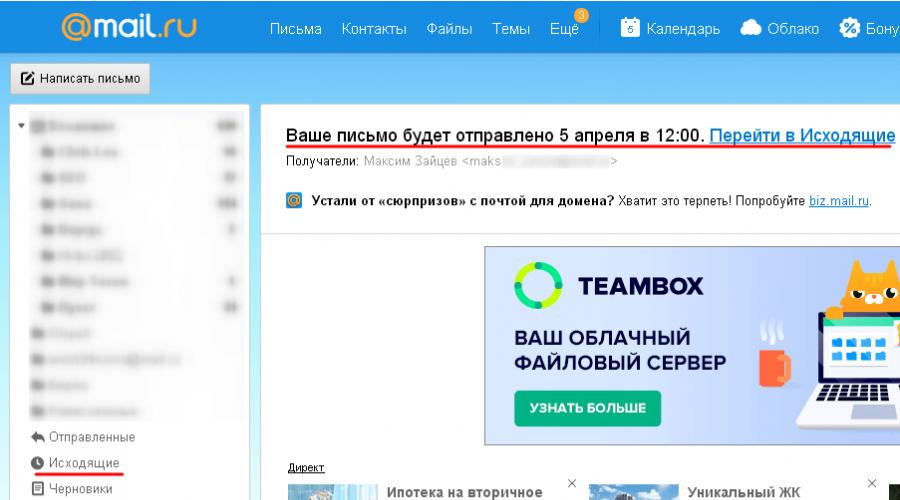
Olvassa el is
Meghívom Önt, hogy nézzen meg egy másik hasznos oktatóvideót a témában Email . Majd kitaláljuk új funkció A Yandex levelezőrendszer, amelyet "levél elhalasztott küldésének" neveznek.
A hétköznapi életben valahogy nem gondolunk arra, hogy egyes leveleket a legjobb egy bizonyos időpontban elküldeni. Képzeljen el egy olyan helyzetet, amikor elküld egy dokumentumot a vezetőségének, és nem szeretné, ha ez a dokumentum elveszne egy csomó más e-mailben.
Általában amikor a címzett munkába érve kinyitja a postaládáját, egy egész sor levelet lát, amelyek éjszaka és kora reggel "támadtak". Ha az Ön e-mailje szerepel ezen a listán, előfordulhat, hogy a hirdetéssel együtt véletlenül törlődik, különösen, ha szokása szerint tárgy nélkül küld e-mailt.
Teljesen más kérdés, ha a tiéd email jön például délelőtt 11 órakor. A címzett már elintézte a sürgős ügyeket, felszabadult egy kicsit, és ezért valószínűleg óvatosabban és kedvezőbben fog bánni az Ön levelével.
Nézzük meg, hogyan írhat levelet "most" és hogyan küldheti el "amikor szüksége van rá".
Oktatóvideó: E-mail, késleltetett e-mail
Távtanfolyamok Kashkanov. Ez az e-mail cím a spamrobotok elleni védelem alatt áll. A megtekintéséhez engedélyeznie kell a JavaScriptet.
Az e-mailek késleltetett küldését ma a Mail és a Yandex levelezőszolgáltatások biztosítják, a Gmailben pedig a modern böngészőkhöz készült alkalmazáson keresztül lehet ütemezett e-mail-küldést beállítani.
Ez leghasznosabb funkciója időt takarít meg, és lehetővé teszi az e-mailek ütemezett küldésének ütemezését, adott időpontban. Például holnap el kell küldened egy fontos levelet, de tudod, hogy kirándulni fogsz. Ebben az esetben elkészítheti a levelet és a csatolt anyagokat, megadhatja a feladás dátumát és időpontját, és a postaszolgálat ütemezetten elküldi a levelet.
Hogyan ütemezheti be az e-mail küldését a Mailben
A levél küldésének ütemezéséhez a Mail.ru szolgáltatásban, kattintson a postafiók beírására, és kattintson a gombra "Levelet írni".
Adja meg a címzettet, a témát, a levél szövegét (ha szükséges), és adjon hozzá mellékleteket.
A küldés ütemezéséhez kattintson az óra ikonra az eszköztáron a képernyőképen látható módon, és adja meg a küldés dátumát és időpontját.
Az ütemezett levelet elküldésig a mappában tároljuk. "Kimenő", ahol törölheti a küldést vagy módosíthatja a dátumot és az időt.

Hogyan állítsunk be egy levél késleltetett küldését a Yandex mailben
Írja be a levelet is, készítse elő a levelet küldésre és a gomb mellett "Küld" kattintson az óra ikonra.
Állítsa be a dátumot és az időt, majd kattintson a gombra "Küld".

A levél a mappában megtalálható és szerkeszthető "Kimenő".

Így gyorsan ütemezheti az e-mailek ütemezett küldését. Semmi bonyolult, de hogyan lehet segíteni. Főleg, ha előre tudja, mit és hol kell mérgezni. Annyi szabadidő a munkahelyen
Késleltesse az e-mailek küldését a Gmailben
Sajnos a levelező felhasználók Gmail szolgáltatás Nem szabványos szerszámok a postafiókban a levélküldés ütemezéséhez. Legalábbis a cikk írásakor ez nem lehetséges.
De telepíthető a Boomerang for Gmail bővítmény, amely nagyszerű munkát végez az e-mailek küldésének ütemezésében. Ezen kívül tökéletesen illeszkedik a Google postafiókjába.
A fenti linkről letöltheti és telepítheti a bővítményt. És ez a videó a hivatalos oldalról bemutatja, hogyan működik ez az eszköz.
Adja meg, hogy a postafiókja a Yandexen található, ahonnan leveleket szeretne küldeni, vagy a levelezőlista címzettjeinek postafiókja?
Ha tömegesen szeretne leveleket küldeni partnereinek vagy ügyfeleinek, akkor ehhez csak speciális levelezési szolgáltatásokat vegyen igénybe.
Ha a postaládája naponta küld nagyszámú e-mailek – ezeket biztonsági rendszerünk spamnek fogja tekinteni. Ennek elkerülése érdekében a Yandex.Mail technikai korlátokat ír elő a napi e-mailek küldésére. Ezeket a korlátozásokat nem lehet megkerülni vagy módosítani.
Ha ez megtörtént e-mailek küldése innen postafiók blokkolva lesz. Csak a levélküldés blokkolva van - beléphet a Mailba és fogadhat leveleket. A blokkolás 24 óra elteltével automatikusan megszűnik, ha ezen időn belül nem próbál meg e-mailt küldeni – ellenkező esetben a blokkolás további 24 órán keresztül folytatódik.
Annak érdekében, hogy hírlevele eljusson a címzettekhez a Yandexen, és ne kerüljön a Spam mappába, kövesse a következőket. A kéretlen küldeményeket meg kell különböztetni a becsületes küldeményektől. A Yandex.Mail fenntartja a jogot, hogy a Spam mappába küldjön, vagy ne fogadjon el minden olyan levelezőlistát, amely nem felel meg a jelen dokumentum kötelező rendelkezéseinek. Az opcionális követelményeknek való megfelelés jelentősen csökkenti annak valószínűségét, hogy e-mailjei a Spam mappába kerüljenek.
Ha leveleket küld a Yandex postaládájába, és a leveleket a Yandex levelezőszervere elutasította, akkor automatikus jelentést kap a Mailer-Daemon szolgáltatástól, amely tartalmazza a kézbesítés elmaradásának okait és a tovább elutasító szerver nevét. a levél elmozdulása a rendeltetési helyére.
Korlátozások az e-mailek küldésére
- Korlátozások a Mailben
- A Yandex.Mail tartomány korlátozásai
A nap folyamán 500 levelet küldhet egy postafiókból. Ha a levélben több címzett is szerepel, akkor mindegyiküknek szóló levelet külön levélnek tekintjük.
A nap folyamán 3000 * levelet küldhet egy postafiókból. Ha a levélben több címzett is szerepel, akkor mindegyiküknek szóló levelet külön levélnek tekintjük.
Ezenkívül korlátozások vonatkoznak a címzettek számára:
| Címzettek száma | Korlátozás |
|---|---|
| 3000 * | |
| 5000 * | |
| 50 | |
| 35 |
| Címzettek száma | Korlátozás |
|---|---|
| Összesen az összes levélben naponta (egy postafiókból) | 3000 * |
| Összesen napi levélben (ugyanazon domain összes postafiókjából) | 5000 * |
| Az oldalon keresztül küldött egyik levélben | 50 |
| Egy levélben, amelyet keresztül küldtek levelező program vagy SMTP protokollon keresztül | 35 |
* Csak a külső címzetteket veszik figyelembe; a domain postafiókjainak tulajdonosait nem vesszük figyelembe.
A Yandex követelményei az őszinte levelezéshez
Ez a dokumentum tükrözi a Yandex elképzelését az őszinte levelezésről. Ez nem ajánlat, és nem jelent kötelezettséget a társaságnak és postai szolgálatának a tömeges küldeményt végző szolgálatokkal szemben.
A dokumentum a legnagyobb szolgáltatók és postai szolgáltatások bevett gyakorlatán alapul, megfelel az ASTA szabványoknak és ajánlásoknak, valamint a "Hálózati szabályok". A levelek és a spam szétválasztásának algoritmusa a cég know-how-ja, nem publikálják, nem tárgyalják.
-
Amikor felveszi a levelezőlistára, a címzett címét érvényesíteni kell.
(Kívánt) Minden e-mailnek világos utasításokat kell tartalmaznia a levelezőlistáról való leiratkozásra vonatkozóan. Ugyanakkor a leiratkozási folyamat nem igényel bonyolult műveleteket a címzetttől, például jelszó-helyreállítást, regisztrációt vagy engedélyezést. A címzettnek 10 percen belül le kell tudnia iratkozni a levelezőlistáról.
Az e-mail törzsének tartalmaznia kell az előfizető címét.
(Kívánt) A levélnek az RFC szabvány szerint formázott list-unsubscribe fejlécet kell használni. Ha a fejlécben található hivatkozásra kattint, a felhasználót azonnal le kell iratkozni a levelezőlistáról.
(Kívánt) A leiratkozáshoz csak működő hivatkozásokat kell megadnia.
Az üzenet tárgyának világosnak kell lennie a felhasználó számára, és nem szabad félrevezetnie.
Az üzenet tárgyának azonosnak kell lennie ugyanazon levelezőlista összes levelénél.
(Kívánt) A From mezőben egy valós élet email cím A terjesztési forráshoz társított. Ha az erre a címre érkező üzeneteket robot dolgozza fel, egyértelmű és tömör utasításokat kell küldenie válaszul a támogatási csapathoz.
(Kívánt) Szoftver A műsorszolgáltatónak ellenőriznie kell a kapott válaszokat. Ha a fogadó szerver azt válaszolja, hogy a megadott felhasználó nem létezik, akkor az erre a címre történő levelezést fel kell függeszteni.
A helyes azonosítás érdekében Domain névértelmesnek kell lennie, nem pedig automatikus címnek, mint például az x.y.z.w-in-addr-arpa vagy a dsl-4-3-2-1.provider.net .
Előfizetés folyamata:
Leiratkozási folyamat:
Levél fejléce:
A hálózat azonosításának helyessége:
Vannak élethelyzetek, amikor nem azonnal, hanem bizonyos idő elteltével kell e-mailt küldenünk. Néhány levelezőszerverek, például a Yandex lehetővé teszi a levél automatikus küldését. Pontosan hogyan kell csinálni?